Лекция 5 “Аппаратные средства и периферийные устройства
advertisement
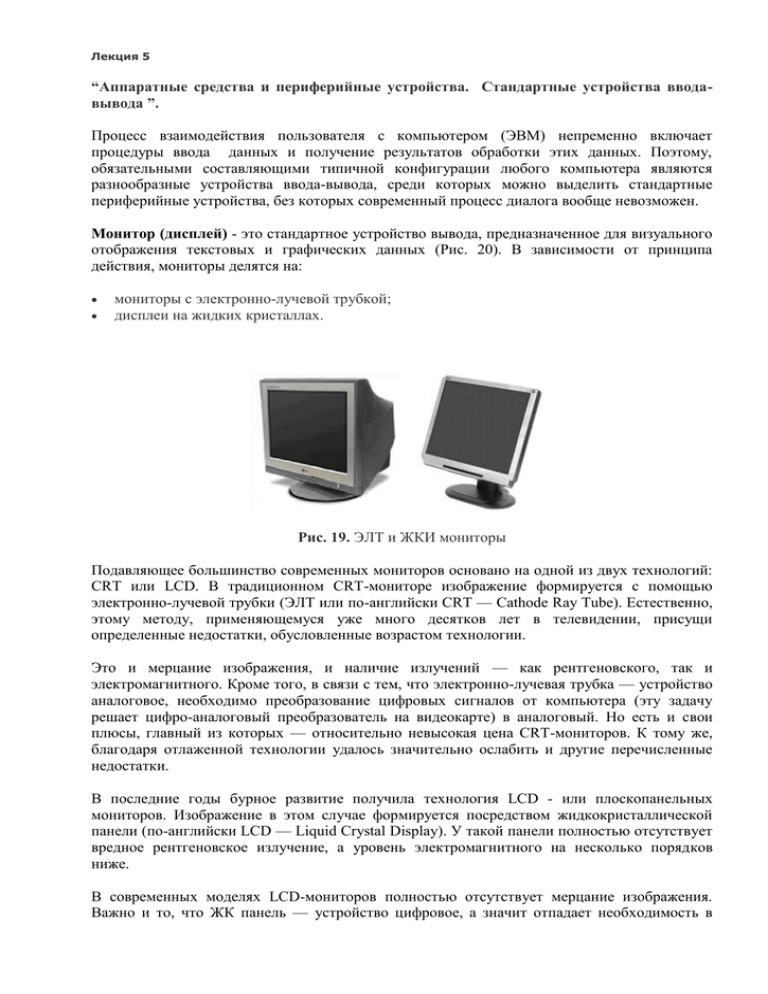
Лекция 5 “Аппаратные средства и периферийные устройства. Стандартные устройства вводавывода ”. Процесс взаимодействия пользователя с компьютером (ЭВМ) непременно включает процедуры ввода данных и получение результатов обработки этих данных. Поэтому, обязательными составляющими типичной конфигурации любого компьютера являются разнообразные устройства ввода-вывода, среди которых можно выделить стандартные периферийные устройства, без которых современный процесс диалога вообще невозможен. Монитор (дисплей) - это стандартное устройство вывода, предназначенное для визуального отображения текстовых и графических данных (Рис. 20). В зависимости от принципа действия, мониторы делятся на: мониторы с электронно-лучевой трубкой; дисплеи на жидких кристаллах. Рис. 19. ЭЛТ и ЖКИ мониторы Подавляющее большинство современных мониторов основано на одной из двух технологий: CRT или LCD. В традиционном CRT-мониторе изображение формируется с помощью электронно-лучевой трубки (ЭЛТ или по-английски CRT — Cathode Ray Tube). Естественно, этому методу, применяющемуся уже много десятков лет в телевидении, присущи определенные недостатки, обусловленные возрастом технологии. Это и мерцание изображения, и наличие излучений — как рентгеновского, так и электромагнитного. Кроме того, в связи с тем, что электронно-лучевая трубка — устройство аналоговое, необходимо преобразование цифровых сигналов от компьютера (эту задачу решает цифро-аналоговый преобразователь на видеокарте) в аналоговый. Но есть и свои плюсы, главный из которых — относительно невысокая цена CRT-мониторов. К тому же, благодаря отлаженной технологии удалось значительно ослабить и другие перечисленные недостатки. В последние годы бурное развитие получила технология LCD - или плоскопанельных мониторов. Изображение в этом случае формируется посредством жидкокристаллической панели (по-английски LCD — Liquid Crystal Display). У такой панели полностью отсутствует вредное рентгеновское излучение, а уровень электромагнитного на несколько порядков ниже. В современных моделях LCD-мониторов полностью отсутствует мерцание изображения. Важно и то, что ЖК панель — устройство цифровое, а значит отпадает необходимость в дополнительном цифроаналоговом преобразовании. Но есть у таких мониторов и минусы. Главный из них — достаточно высокая цена. К тому же, ЖК панель хорошо воспроизводит изображение только с одним разрешением, соответствующим собственному разрешению, во всех остальных случаях происходит падение качества изображения. Есть и другие недостатки: большая, по сравнению с CRTмониторами, инерционность изображения, меньший угол обзора, худшая точность цветопередачи. Несмотря на то, что ЖК панель — устройство цифровое, подавляющее большинство выпускаемых сейчас LCD-мониторов имеют или только аналоговый вход, как обычные CRT модели, или аналоговый и цифровой входы одновременно. Объясняется это не очень большой распространенностью видеокарт с цифровым (DVI) выходом. Таким образом, при подключении LCD-монитора к аналоговому выходу видеокарты происходит двойное преобразование сигнала: цифра — аналог (в видеокарте); затем обратно, аналог — цифра (в мониторе). И только при подключении „по цифре” изображение выводится как есть, без дополнительных преобразований. Конечно, помимо этих двух технологий существуют и другие, но в реальных изделиях, рассчитанных на широкий круг потребителей, своего воплощения они пока не получили. Принципы работы CRT-мониторов. Этот раздел, введен для объяснения нескольких технических терминов, которые позволят правильно выбрать CRT-монитор при покупке. Как уже говорилось, элементом, формирующим изображение в таком мониторе, является электронно-лучевая трубка. По своей сути это стеклянная колба, внутри которой вакуум (рис. 20). Электронная пушка формирует пучок электронов (электронный луч), который направляется в сторону экрана, покрытого изнутри люминофором. При столкновении электронов с люминофором, последний начинает излучать свет, — чем больше энергия пучка, тем ярче свечение. Отклоняющая система направляет пучок электронов так, что он сканирует весь экран, строка за строкой. Поскольку скорость сканирования очень большая, глаз в силу своей инерционности воспринимает изображение как стабильное. Сразу же можно выявить все недостатки ЭЛТ. Пучок электронов, обладая значительной энергией, при столкновении с люминофором генерирует рентгеновское излучение. Для фокусировки и отклонения пучка требуются сильные электромагнитные поля. А поскольку в каждый момент времени пучок засвечивает только небольшую площадь люминофора, возникает мерцание изображения. Описанная схема справедлива для монохромных ЭЛТ, если же вы хотите получить цветное изображение, придется усложнять существующую конструкцию. Во-первых, люминофор должен светиться несколькими цветами. Поскольку человеческий глаз реагирует на три основных цвета — красный (Red), зеленый (Green) и синий (Blue), а все остальные являются их комбинацией, эти три и были выбраны в качестве цветов свечения люминофора (Рис. 20). Рис. 20. Принцип работы CRT-трубки Таким образом, слой люминофора с внутренней стороны экрана состоит из мельчайших элементов трех цветов. Для упрощения схем управления цветная ЭЛТ имеет три электронных пушки соответственно основным цветам. Остается обеспечить попадание каждого из этих трех пучков электронов только на свои элементы люминофора и исключить попадание на соседние. Самый простой способ — поместить перед люминофором маску с отверстиями. Таким образом, даже если пучок электронов слегка отклонится от намеченной траектории, он все равно не сможет засветить „чужой” элемент люминофора. Было разработано несколько типов масок. Но, идеального решения не существует и каждый тип имеет свои как сильные, так и слабые стороны. В зависимости от того, какие задачи будут решаться на компьютере, следует выбрать и монитор с соответствующей маской. Самый распространенный вариант — теневая маска (Shadow Mask). В этом случае отверстия имеют круглую форму и располагаются напротив точечных элементов люминофора (Рис. 21). Точки люминофора трех цветов, в свою очередь, формируются в триады. Расстояние по диагонали между триадами — шаг точки маски (Dot Pitch). Чем он меньше, тем выше качество изображения. У современных мониторов это значение лежит в пределах от 0,25 (самые лучшие модели) до 0,30 мм, в среднем — 0,28 мм. К достоинствам ЭЛТ данного типа можно отнести высокую четкость изображения, к недостаткам — невысокие яркость и сочность цветов. Обычно мониторы с ЭЛТ данного типа используются для работы с текстом, компьютерного моделирования (CAD/CAMприложения). Рис. 21. Схема “Теневой маски” Разработка альтернативной технологии, призванной повысить яркость и сочность цветов, привела к созданию апертурной решетки (Aperture Grid). Такая маска состоит из вертикальных струн (Рис. 22). Люминофор, расположенный в просвете между струнами решетки, нанесен тонкими вертикальными полосками. Расстояние по горизонтали между полосками люминофора одного цвета называется - шагом полосы (Strip Pitch) или, что одно и то же, шагом апертурной решетки (Aperture Grid Pitch). Естественно, чем меньше его значение, тем выше качество изображения. У современных мониторов оно колеблется от 0,23 до 0,27 мм. Абсолютно плоские модели часто имеют переменный шаг, например, 0,23 мм в центре и 0,25 мм по краям. За счет того, что площадь струн по сравнению с площадью теневой маски заметно меньше, большее число электронов из пучка достигают люминофора, вызывая яркое, насыщенное свечение. Но поскольку лучи разделяются только по вертикали, мониторы, использующие ЭЛТ с апертурной решеткой, несколько хуже справляются с отображением мелких деталей, например, текста малого размера. Основное их предназначение — дизайн, верстка, работа с графикой. Рис. 22. Схема “Апертурная решетка” Следует подчеркнуть две особенности, присущие мониторам с апертурной решеткой. во-первых, они плоские, как минимум в вертикальном направлении; во-вторых, на экранах таких мониторов всегда присутствуют одна или две (в зависимости от размера диагонали монитора) горизонтальные тонкие линии. Это не дефект изображения, а тень от горизонтальной проволоки, поддерживающей и стабилизирующей вертикальные струны. Как попытку совместить лучшие качества теневой маски и апертурной решетки, можно воспринимать технологию щелевой маски (Slot Mask). Нельзя сказать, что это удалось полностью, но ЭЛТ с щелевой маской по яркости и сочности цветов приближаются к трубкам с апертурной решеткой, а по четкости не уступают традиционным изделиям с теневой маской. Щелевая маска (Рис. 23) содержит отверстия прямоугольной (или овальной) формы. Напротив них располагаются элементы люминофора, также имеющие прямоугольную (или овальную) форму. Рис. 23. Схема “ Щелевой маски ” Расстояние по горизонтали между элементами люминофора одного цвета — щелевой шаг (Slot Pitch). Как и во всех остальных случаях, чем меньше его значение, тем выше качество изображения. У современных мониторов оно колеблется от 0,21 до 0,27 мм. Мониторы, использующие ЭЛТ с щелевой маской — оптимальное решение для задач компьютерного моделирования (CAD/CAM-приложения) и работы с текстом. Здесь важно сделать замечание. Нельзя напрямую сравнивать размер шага для ЭЛТ разных типов: шаг точки (в случае теневой маски) измеряется по диагонали, а шаг апертурной решетки и шаг щелевой маски — по горизонтали. Следовательно, при одинаковом шаге (именно его так любят указывать производители) трубка с теневой маской имеет примерно в 1,1…1,2 раза большую плотность элементов люминофора. Параметры CRT-мониторов Основной параметр любого монитора — размер экрана по диагонали. Самые простые мониторы имеют диагональ 14 дюймов (1 дюйм = 25,4 мм). Наиболее распространенные на сегодня — 17-дюймовые модели. Для поклонников больших экранов предназначены модели с диагональю 19, 21 и 22 дюйма. Для специального применения выпускаются мониторы и с большей диагональю. Надо заметить, что длина диагонали приводится для всего экрана ЭЛТ, видимая же область на 1…2 дюйма меньше. Второй параметр — шаг точки. О нем мы говорили, рассматривая различные типы ЭЛТ. При выборе монитора следует ориентироваться на следующие значения. Если вы не собираетесь работать с высокими разрешениями, шаг должен быть не более 0,28 мм для теневой маски и не более 0,25 мм для апертурной решетки или щелевой маски. В случае высоких требований к четкости изображения лучше выбрать модель, имеющую шаг 0,25 мм для теневой маски и 0,23 мм для апертурной решетки или щелевой маски. Если апертурная решетка имеет переменный шаг (например, у ЭЛТ с плоским экраном), нередко значение шага приводится только для центральной области. На него и следует ориентироваться. Весьма важный параметр — поддерживаемые разрешения и соответствующие им частоты кадровой развертки. Разрешение, которое будет использоваться для работы, в первую очередь зависит от диагонали экрана. Наиболее часто используемые значения приведены ниже в таблице 1. Естественно, это не более чем рекомендации. Кто-то установит разрешение на шаг больше, чтобы на экране поместился максимум информации. Кто-то, наоборот, установит меньшее значение, дабы все элементы выглядели покрупнее. Однако, не стоит увлекаться. Размер дюймы диагонали, Разрешение, пикселы 14 и 15 800 х 600 17 и 19 1024 х 768 21 и 22 1280 х 1024 При завышенных значениях разрешения все элементы интерфейса становятся слишком мелкими и чтобы их различить, приходится сильно напрягать зрение. А если разрешение занижено, на экране помещается слишком мало информации и дабы увидеть ее всю, приходится постоянно осуществлять прокрутку экрана, что снижает скорость работы. При выборе рабочего разрешения необходимо учесть и максимальное физическое разрешение, которое способен обеспечить данный монитор. Физическое разрешение напрямую зависит от шага точки и диагонали монитора. Фактически оно (точнее, его горизонтальная составляющая) определяется как отношение ширины видимой области экрана монитора по горизонтали к шагу по горизонтали. Пример. Пусть имеется 15-дюймовый монитор с шагом 0,28 мм на основе апертурной решетки. Поскольку последняя лимитирует разрешение по горизонтали (струны расположены вертикально), его и будем рассчитывать. Диагональ видимой области 15дюймового монитора обычно составляет около 14 дюймов (366 мм). Для традиционных мониторов с отношением высоты к ширине как 3:4, ширина экрана составляет около 0,8 от диагонали. Таким образом, ширина экрана монитора составит 366 · 0,8 = 293 мм. Делим это значение на шаг и получаем максимальное разрешение по горизонтали 1046 пикселов. Исходя из этого, можно с уверенностью сказать, что данный монитор способен работать на разрешениях вплоть до 1024 х 768 пикселов, а вот 1152 х 864 и, тем более, 1280 х 1024 пиксела ему уже „не по зубам”. Другой пример. 17-дюймовый монитор с традиционной теневой маской и шагом точки 0,25 мм. Поскольку у теневой маски шаг точки измеряется по диагонали, вычислим его значение по горизонтали. Для этого поделим 0,25 мм на коэффициент 1,15 (некий усредненный коэффициент, показывающий отношение шага точки по диагонали к шагу точки по горизонтали у теневой маски). Таким образом, шаг точки по горизонтали будет около 0,22 мм (реально чуть меньше, но все округления при данном расчете производятся в „худшую” сторону). Видимая область диагонали 17-дюймового монитора около 16 дюймов (406 мм). Следовательно, ширина экрана будет равна 406 х 0,8 = 324 мм. Физическое разрешение по горизонтали в этом случае составит 324 : 0,22 = 1472 пиксела. Значит этому монитору доступны разрешения вплоть до 1280 х 1024 пиксела, а вот 1600 х 1200 — уже нет. Теперь о частоте кадровой (вертикальной) развертки. Хотя во многих справочниках утверждается, что минимальное ее значение, необходимое для комфортной работы, равно 75 Гц, эта цифра явно занижена. При указанной частоте более половины людей способны заметить мерцание изображения. Лучше всего, если при рабочем разрешении частота кадровой развертки равна 100 Гц. И связано это с тем, что человеческий глаз имеет частоту в пределах 75-90 Гц. Только тогда глаз действительно не различает мерцания изображения. В крайнем случае, допустимо значение 85 Гц. Не стоит сбрасывать со счетов и частоту строчной (горизонтальной) развертки. Она измеряется в килогерцах и показывает, сколько горизонтальных строк способен отобразить монитор за одну секунду. Зная предполагаемое рабочее разрешение, а также частоту кадровой развертки, достаточно просто получить необходимое значение частоты строчной развертки. Так же легко выполнить и обратное преобразование. Пример. Для работы в режиме 1024 х 768 пикселов при частоте кадровой развертки 100 Гц определим частоту строчной развертки. Исходя из того, что 768 строк необходимо прорисовать 100 раз в секунду, получаем 768 · 100 = 76800 Гц = 76,8 кГц. Не следует забывать и про обратный ход лучей (схемам развертки требуется время, чтобы вернуть пучок электронов на исходную позицию перед началом экспонирования следующего кадра). Это добавляет к вычисленному значению еще от 5 (при высоком разрешении) до 10% (при низком разрешении), в среднем около 7%. Таким образом, для работы в режиме 1024 х 768 пикселов при частоте кадровой развертки 100 Гц частота строчной развертки должна быть около 82 кГц. Пример. Производитель монитора указал максимальную строчную частоту 110 кГц, необходимо выяснить максимально возможную кадровую частоту при разрешении 1280 х 1024 пиксела. Для ее определения делим строчную частоту на число строк и получаем 110 : 1024 = 0,107 кГц = 107 Гц. Вводя поправку на обратный ход лучей, получаем частоту кадровой развертки около 100 Гц. Для чего нужно знать частоту строчной развертки? Чтобы выяснить, какую частоту кадров сможет обеспечить монитор при том или другом разрешении. Если эта частота менее 100 Гц, стоит рассмотреть другие варианты, а если менее 85 Гц, то следует однозначно отказаться от покупки данного монитора. Все приведенные здесь рассуждения относятся к построчной (Non Interlaced) развертке, при которой изображение на экране монитора формируется за один кадр. Однако существует и чересстрочная (Interlaced) развертка, когда формирование изображения осуществляется полукадрами (вначале четные строки, потом нечетные). Режим чересстрочной развертки достался в наследство от телевидения (он там используется до сих пор) и применялся в самых первых мониторах. Важно знать, что для нормальной, без вреда здоровью, работы в мониторе должна использоваться только построчная развертка. Еще один параметр монитора — полоса пропускания видеотракта. К сожалению, производители редко приводят ее значение, а зря: недостаточная полоса способна заметно ухудшить изображение, сделать его нечетким, „замыленным”. Для ориентира: 14-дюймовых мониторов полоса пропускания видеотракта должна быть около 65 МГц; 15-дюймовых — 85…110 МГц ; 17-дюймовых — 110…200 МГц; 19-дюймовых — 150…220 МГц; 21-дюймовых — 200…350 МГц. Рассматривая параметры монитора, не следует сбрасывать со счетов видеокарту. Если она не способна выдать видеосигнал с нужными параметрами, то каким бы хорошим ни был монитор, изображение все равно будет нечетким, „замыленным”. Стоит отметить и схемы управления. Все выпускаемые сейчас CRT-мониторы, за исключением самых простых 14-дюймовых, имеют цифровые схемы управления. Это позволяет сохранять геометрические размеры и положение изображения при переходе из режима в режим (смене разрешения). Да и число параметров изображения, поддающихся регулировке, у монитора с цифровым управлением на порядок больше. Параметры LCD-мониторов Основной параметр LCD-монитора тот же, что и у CRT-моделей — размер экрана по диагонали. Только в отличие от обычного CRT-монитора, здесь приводимое значение — видимая область. Таким образом, при той же диагонали реальный размер экрана ЖК монитора на 1…2 дюйма больше, чем у обычного. Второй важный параметр — собственное разрешение ЖК панели (оно же максимальное). С этим разрешением вы будете работать большую часть времени, так как именно в этом режиме обеспечивается наилучшее качество изображения. Ниже в таблице 1 приведены разрешения подавляющего большинства LCD-мониторов. Не стоит сбрасывать со счетов и размер элемента изображения (шаг точки) ЖК монитора. Наиболее комфортны в этом смысле 15 (15,1)-дюймовые и 18 (18,1)-дюймовые модели — шаг точки у них составляет 0,29…0,3 мм. Элементы интерфейса при этом не будут казаться очень мелкими, сидя за таким монитором не придется всматриваться в изображение. Таблица 1. Размер диагонали,дюймов Разрешение, пикселов 14 и 15 800 х 600 15 (15,1) 1024 х 768 17 1280 х 1024 18 (18,1) 1280 х 1024 20 1600 х 1200 Чуть хуже обстоят дела с 17-дюймовыми мониторами. При шаге точки 0,27 мм, характерном для таких моделей, элементы интерфейса все же несколько мелковаты, иногда приходится слегка напрягать зрение. Так что, если позволяют средства, вместо 17-дюймовой модели лучше выбрать 18 (18,1)- дюймовую. Как уже говорилось, для качественного отображения картинки достаточно частоты кадровой развертки 65 Гц, а 75 Гц — более чем достаточно. Стоит обратить внимание на количество цветов, воспроизводимых ЖК панелью. Недорогие бюджетные модели способны отобразить только 65 тыс. цветов, хорошие — все 16 млн. У лучших LCD-мониторов уровень яркости достигает 300 кд/м2, а контрастность — 400:1. Приобретать мониторы со значениями этих параметров менее 200 кд/м2 и 250:1 уже не имеет смысла — изображение на них слишком бледное и тусклое. Важное значение имеет и угол обзора: он должен составлять не менее 100O по горизонтали и вертикали. У лучших моделей он достигает 160O. Еще один параметр ЖК монитора, особенно важный при просмотре видеофильмов и в играх — время реакции (отклика) пикселов. Лучшие активные матрицы обеспечивают время реакции 25 мс (типичное значение 40 мс). Время реакции пиксела в 25 мс практически соответствует тому же параметру у обычных CRT-мониторов. В настоящее время реакция пикселов значительно уменьшилась и составляет 15-10 мс. Поскольку LCD-монитор — устройство цифровое, становится разумным отказаться от аналогового видеосигнала и передавать изображение „в цифре”. Это позволит избежать ухудшения качества изображения от двойного преобразования: цифра — аналог, а затем обратно, аналог — цифра. Таким образом, LCD-монитор должен иметь цифровой DVI-вход, видеокарта — цифровой DVI-выход. Надо заметить, что подавляющее большинство выпускаемых сейчас LCD-мониторов имеют как раз аналоговый вход, как обычные CRT модели. Объясняется это не очень большой распространенностью видеокарт с DVI-выходом. Но все равно, по мере возможности, стоит ориентироваться на модели с цифровым или двойным (аналоговым и цифровым) входом. В настоящий момент на рынке присутствуют два поколения активных матриц. Предыдущее поколение, позволившее сделать действительно доступными ЖК мониторы, постепенно сходит на нет. Хотя часть производителей и продолжает выпускать недорогие 15 (15,1)дюймовые модели на этих матрицах, стоит все же обратить внимание на более современные модели. Итак, матрица предыдущего поколения характеризуется следующими параметрами: число цветов — 65 тыс., яркость и контрастность около 200 кд/м2 и 200:1 соответственно, время реакции пикселов 45 мс и более, угол обзора — 80…120о. Современные матрицы выглядят гораздо привлекательнее: число цветов — 16 млн., яркость не менее 250 (обычно около 300) кд/м2, контрастность от 300:1 и выше, время реакции пикселов менее 40 мс, угол обзора 120 о и более. Стандарты безопасности. При выборе того или иного монитора ни в коем случае не следует забывать о стандартах безопасности. Они нормируют уровни вредных излучений, снижая таким образом риск испортить здоровье. Первым стандартом безопасности, получившим широкое распространение, стал шведский MPR II. На сегодняшний день это минимум, которому должен соответствовать любой монитор. Этот стандарт определяет максимально допустимые уровни электромагнитного и рентгеновского излучений на рабочем месте. Если монитор не сертифицирован даже по стандарту MPR II, не говоря уже о более жестких нормах, он способен нанести серьезный вред здоровью. Работа за таким монитором просто опасна. Стандарты безопасности, на которые стоит ориентироваться сегодня, обозначаются общей аббревиатурой TCO. Они также разработаны в Швеции, но помимо максимальных уровней электромагнитного и рентгеновского излучений регламентируют и другие параметры мониторов. К ним относятся: поддерживаемые разрешения; интенсивность свечения и время послесвечения люминофора; запас по яркости; энергопотребление; уровень шума и др. Любой более или менее современный монитор должен помимо MPR II соответствовать хотя бы одному из стандартов TCO. Первый из этих стандартов — TCO 92 — был принят в 1992 г. Дальнейшее развитие компьютерных технологий позволило ужесточить требования как к компьютерам в целом, так и к мониторам в частности. Новый стандарт TCO 95 принят в 1995 г., еще более жесткий стандарт TCO 99 — в 1999 г. Стандарт TCO 99 гораздо жестче регламентирует уровни вредного излучения с обратной стороны монитора и по бокам. Особенно это актуально в офисных помещениях, где зачастую монитор обратной стороной „смотрит” на другого сотрудника, или расположен так, что сбоку или сзади него могут находиться люди. Еще одно нововведение TCO 99 — достаточно жесткие требования к материалам, из которых сделан монитор, — они не должны выделять вредных веществ. Таким образом, любой монитор, который вы собираетесь покупать, должен обязательно соответствовать двум стандартам безопасности — MPR II и TCO 99 (в крайнем случае, — TCO 95). Не стоит доверять надписям типа LR (Low Radiation) — это ни о чем не говорит. Более того, если монитор с указанной надписью не содержит более никаких сведений о сертификации на те или иные стандарты безопасности, использовать такое изделие просто опасно для здоровья. При покупке такого устройства, как монитор, требуйте у продавца сертификат на изделие ! Линейки мониторов. Каждый производитель выпускает несколько линеек мониторов. Обычно их три: экономичная (как вариант, офисная, бизнес или бюджетная), полупрофессиональная (графическая) профессиональная серии. Правда в основном это относится к CRT-мониторам, ЖК модели в силу своей дороговизны являются, как минимум, полупрофессиональными изделиями. Самая дешевая, как следует из названия, экономичная серия. Но ей присущи определенные и весьма существенные недостатки. Из-за того, что производитель экономит на электронной „начинке” (схемах управления), мониторы этой серии не обеспечивают должных частотных характеристик. Иногда даже на рабочем разрешении не удается получить необходимую частоту кадровой развертки 85 Гц, не говоря уж о желательных 100 Гц. Хотя, конечно, это крайний вариант, 85 Гц на рабочем разрешении большинство мониторов этой серии все же обеспечивает. Как правило, у мониторов экономичной серии „хромает” геометрия: настройки не позволяют полностью избавиться от геометрических искажений. Часто наблюдается несведение цветов по углам экрана, да и четкость изображения в большинстве случаев могла бы быть повыше. Что можно сказать о таких мониторах? Это — крайний вариант, когда на что-то более приличное просто нет денег. Полупрофессиональная серия рассматривается производителями как почти профессиональная, только дешевле. Она обеспечивает вполне приличное качество изображения и имеет некоторый запас по частотным характеристикам. Если вы собираетесь проводить за компьютером не более пары часов в сутки, вполне можете остановить свой выбор на одной из моделей этой серии. Если же предполагается интенсивная работа по несколько часов в день, то лучше приобрести монитор профессиональной серии. Итак, профессиональная серия выпускается в расчете на требовательного пользователя. Здесь производители практически никогда не экономят на электронике, как правило, используют самые последние разработки ЭЛТ, да и качество исполнения и заводской настройки намного выше. Единственный недостаток профессиональной серии — довольно высокая (по сравнению с другими сериями) цена. Но, как говорят, здоровье дороже — только мониторы профессиональной серии способны обеспечить действительно четкое изображение, лишенное каких бы то ни было артефактов и искажений (естественно, в паре с видеокартой соответствующего уровня). При выборе монитора всегда следует ориентироваться именно на профессиональную серию, даже в ущерб диагонали: гораздо лучше смотреть на качественный 17-дюймовый монитор, нежели приобрести посредственный 19-дюймовый, а потом всю жизнь носить очки или страдать от головных болей. Какой монитор и какая диагональ вам нужны. Выбирать монитор следует исходя из задач, которые на нем будут решаться и сферы применения. Если позволяют средства, лучше ориентироваться на LCD-модели - они намного безопаснее обычных CRT-мониторов, занимают меньше места, а их недостатки во многом преодолены. Хотя есть ряд задач, где все же предпочтительнее традиционные CRT-мониторы. Домашний компьютер. Оптимальными для данной категории пользователей являются LCD-мониторы с активной матрицей последнего поколения. Диагональ — от 15 (15,1) до 18 (18,1) дюймов. Объясняется данная рекомендация высокой безопасностью таких изделий — отсутствием вредных рентгеновского и электромагнитного излучений. Это особенно важно потому, что зачастую домашний компьютер используют дети. Да и ситуацию, когда вы ждете пополнения в семье, тоже не стоит сбрасывать со счетов. При покупке LCD-монитора вы можете столкнуться с такой особенностью как неработающие (постоянно горящие или постоянно погашенные) пикселы. Все производители ЖК панелей допускают определенное число „запавших” пикселов, не считая это браком. Так что при покупке монитора следует помнить, что ЖК панель с 1-5 „запавшими” пикселями, расположенными в разных частях экрана, считается годной, наравне с панелью, не имеющей никаких дефектов. Если же в силу тех или иных причин вы собираетесь приобрести CRT-монитор, старайтесь выбирать только профессиональные модели (пусть даже за счет меньшей диагонали) — они наиболее безопасны. Рекомендуемая длина диагонали — 17 или 19 дюймов. 15-дюймовые модели (не говоря уж о 14-дюймовых) — это вчерашний день. А модели с диагональю 20 дюймов и более дома просто не нужны, да и занимают они слишком много места. Плоский экран желателен, но не обязателен. Если у вас хватает средств на полупрофессиональную или профессиональную модель монитора с плоским экраном, приобретайте ее. Если же средства есть только на бюджетную модель с плоским экраном, лучше приобрести за те же деньги профессиональный монитор с обычным выпуклым экраном — качество изображения все равно будет выше. Теперь о выборе типа ЭЛТ. Для домашнего использования пригодно любое решение. Апертурная решетка — неплохой вариант для домашних центра развлечений и видеостудии. Для работы с текстом и игр вполне подойдут теневая и, что чуть предпочтительнее, щелевая маски. Кстати, учтите, большинство мониторов с плоским экраном построены как раз на основе ЭЛТ с апертурной решеткой. Офисный компьютер. Для работников, которые используют компьютер только время от времени, вполне подойдут полупрофессиональные CRT-мониторы с диагональю 15 дюймов. Для тех, у кого компьютер — основное средство работы, лучше приобрести 17-дюймовые профессиональные CRT-мониторы. Плоский экран совсем не обязателен. Тип ЭЛТ особого значения не имеет, можно ориентироваться на теневую или щелевую маску. Рабочая станция предполагает профессиональную модель с большой диагональю (не менее 19 дюймов). Как правило, это будет обычный CRT-монитор. Для работы с графикой, трехмерного моделирования, верстки предпочтительны ЭЛТ с апертурной решеткой. Плоский экран можно только приветствовать. Для CAD/CAM-приложений лучше подходит щелевая, но можно использовать и теневую маску. Желательно, чтобы такой монитор не допускал геометрических искажений. Именно поэтому в данной области никогда не пользовались популярностью трубки с апертурной решеткой, — если они не абсолютно плоские, всегда присутствуют ярко выраженные геометрические искажения в одной из плоскостей. Для программистов тип ЭЛТ особого значения не имеет. Производители мониторов. Производством CRT-мониторов занимается совсем немного фирм. В первую очередь это производители ЭЛТ, выпускающие мониторы на основе своих разработок. Кроме того, существует несколько фирм, закупающих ЭЛТ у производителей и выпускающих мониторы на их основе. Если вы не испытываете особого недостатка в средствах, лучше приобрести монитор от производителя ЭЛТ. Как правило, это солидная фирма, способная вкладывать в исследовательские разработки серьезные средства. Мониторы ее производства в большинстве случаев отвечают самым современным требованиям. Если же вы несколько стеснены в средствах, можете поискать монитор, выпускаемый сторонней фирмой на основе ЭЛТ известного производителя. С LCD-мониторами повторяется та же ситуация. Жидкокристаллические панели производят всего несколько фирм. Остальные используют их в своих изделиях. Производители CRT-мониторов. На рынке чаще всего представлена продукция фирм ViewSonic, LG, Sony, Samsung, Hitachi, Mitsubishi. ViewSonic производит неплохие мониторы. Единственное замечание: это должны быть полупрофессиональные (графические) или профессиональные модели. Экономичные модели этого производителя не выдерживают никакой критики — низкие частотные характеристики, невысокое качество сборки и регулировки. У LG (бывшей GoldStar) весьма неплохая линейка мониторов с плоским экраном под общим названием Flatron. Если вы хотите приобрести недорогой и качественный монитор, обратите внимание на эту серию. Только приобретать надо самую дорогую модель с выбранной диагональю, у более дешевых — средние частотные характеристики. Все остальные мониторы этого производителя (серия StudioWorks) — посредственные по своим параметрам изделия. Фирма Sony хорошо известна как производитель качественных и дорогих мониторов. Если вы не испытываете особой необходимости экономить, остановите свой выбор на одной из моделей с плоским экраном серии FD Trinitron. У этой фирмы весьма неплохо выглядят даже бюджетные модели. Мониторы фирмы Samsung, точнее самые дорогие из моделей, обеспечивают весьма неплохое качество изображения. А вот от покупки экономичных моделей лучше воздержаться. Правда, как показала практика, у мониторов Samsung не самая высокая надежность: они иногда ломаются. Hitachi выпускает мониторы, идеально подходящие для работы с текстом. Они обладают великолепной четкостью изображения. Производитель объявил, что отказывается от собственного производства ЭЛТ и переходит на изделия сторонних производителей. Так что предугадать, что будет в дальнейшим с CRT-мониторами этой фирмы, достаточно сложно. Фирма Mitsubishi. Мониторы ее производства всегда обладают великолепными характеристиками и вполне приемлемы по цене. Увы, после объединения с фирмой NEC (NEC/Mitsubishi) наметилась тенденция к ухудшению качества мониторов. Panasonic. Стоит отметить, что мониторы Panasonic по своим характеристикам аналогичны моделям ViewSonic и даже собираются на одном заводе. Производители, выпускающие мониторы на основе ЭЛТ известных фирм. Неплохо зарекомендовала себя фирма MAG. Ее мониторы построены на основе продукции Sony, Hitachi и обеспечивают весьма хорошее качество изображения, а стоят при этом относительно недорого. Если вы работаете с графикой, вам подойдет продукция фирмы Iiyama, произведенная на основе ЭЛТ фирмы Mitsubishi. Хотя назвать дешевым это решение в большинстве случаев нельзя. Стоит обратить внимание и на модели фирм CTX и Scott — это тоже весьма неплохие решения. Производители LCD-мониторов. Непосредственно производством ЖК матриц занимаются фирмы LG/Philips, Samsung, Sharp, NEC/Mitsubishi, Hitachi, Sony, ACER. Собственно, на мониторы именно этих фирм и стоит ориентироваться. Особенно надо отметить LCDмониторы фирмы Sony. Единственный их серьезный недостаток — завышенная цена. Из более дешевых заслуживают внимания изделия фирм Samsung, LG, NEC/Mitsubishi. Также весьма неплохо себя зарекомендовали и изделия фирм ViewSonic, Acer, Hansol, STX. Помните! Самый лучший инструмент для оценки монитора — ваши глаза. Как бы хороши не были параметры данного изделия, как бы ни нахваливал его продавец, если изображение вам не нравится, откажитесь от покупки, ведь именно вам работать за этим монитором. Видеоадаптер. Работой монитора руководит специальная плата, которую называют видеоадаптером (видеокартой). Вместе с монитором видеокарта создает видеоподсистему компьютера. В первых компьютерах видеокарты не было. В оперативной памяти существовал экранный участок памяти, куда процессор заносил данные об изображении. Контроллер экрана считывал данные о яркости отдельных точек экрана из ячеек памяти и руководил разверткой горизонтального луча электронной пушки монитора. При переходе от монохромных мониторов к цветным и с увеличением разрешающей способности экрана, участка видеопамяти стало недостаточно для хранения графических данных, а процессор не успевал обрабатывать изображения. Все операции, связанные с управлением экрана были отведены в отдельный блок - видеоадаптер. Видеоадаптер имеет вид отдельной платы расширения, которую вставляют в определенный слот материнской платы (в современных ПК это слот AGP). Видеоадаптер выполняет функции видеоконтроллера, видеопроцессора и видеопамяти. За время существования ПК изменилось несколько стандартов видеоадаптеров: MDA (Monochrom Display Adapter) -монохромный, CGA(Color Graphics Adapter) - 4 цвета, EGA(Enchanced Graphics Adapter) -16 цветов, VGA (Video Graphics Array) - 256 цветов, SVGA (Super VGA) - до 16,7 млн. цветов. На эти стандарты рассчитаны все программы, предназначенные для IBM-совместимых компьютеров. Сформированное графическое изображение хранится во внутренней памяти видеоадаптера, которая называется видеопамятью. Необходимая емкость видеопамяти зависит от заданной разрешающей способности и палитры цветов, поэтому для работы в режимах с высокой разрешающей способностью и полноцветной гаммой нужно как можно больше видеопамяти. Если еще недавно типичными были видеоадаптеры с 32-64 Мбайт видеопамяти, то уже сегодня нормальной считается емкость в 128 Мбайт. Большинство современных видеокарт обладает возможностью расширения объема видеопамяти, а также свойством видеоакселерации. Суть этого свойства состоит в том, что часть операций по построению изображения может происходить без выполнения математических вычислений в основном процессоре, а чисто аппаратным путем - преобразованием данных в специальных микросхемах видеоакселератора. Например, современные карты видеомонтажа имеют аппаратную реализацию видеоэффектов. Видеоакселераторы могут входить в состав видеоадаптера, а могут поставляться в виде отдельной платы расширения, устанавливаемой на материнской плате и подсоединяемой к видеокарте. Различают два типа видеоакселераторов: для плоской (2D); трехмерной (3D) графики. Первые более эффективны для работы с прикладными программами общего назначения и оптимизованные для ОС Windows, другие ориентированы на работу с разными мультимедийними и развлекательными программами. Клавиатура. Клавишное устройство управления персональным компьютером, служащее для ввода алфавитно-цифровых (знаковых) данных, а также команд управления. Комбинация монитора и клавиатуры обеспечивает простейший интерфейс пользователя. С помощью клавиатуры управляют компьютерной системой, а с помощью монитора получают от нее отклик. Клавиатура стационарного ПК, как правило, самостоятельный конструктивный блок, а в портативных ПК она входит в состав корпуса. Принцип действия клавиатуры. Клавиатура относится к стандартным средствам персонального компьютера. Ее основные функции не нуждаются в поддержке специальных системных программ (драйверов). Необходимое программное обеспечение для начала работы с компьютером уже имеется в микросхеме ПЗУ в составе базовой системы вводавывода (BIOS) и потому компьютер реагирует на нажатия клавиш сразу после включения. Принцип действия клавиатуры заключается в следующем. При нажатии на клавишу (или комбинацию клавиш) специальная микросхема, встроенная в клавиатуру, генерирует и выдает так называемый скан-код. Скан-код поступает в микросхему, выполняющую функции порта клавиатуры, которая расположена на материнской плате. Порт клавиатуры выдает процессору прерывание с фиксированным номером. Для клавиатуры номер прерывания – 9 (Interrupt 9, Int 9). Получив прерывание, процессор откладывает текущую работу и по номеру прерывания обращается в специальную область оперативной памяти, в которой находится так называемый вектор прерываний. Вектор прерываний – это список адресных данных с фиксированной длиной записи. Каждая запись содержит адрес программы, которая должна обслужить прерывание с номером, совпадающим с номером записи. Определив адрес начала программы, обрабатывающей возникшее прерывание, процессор переходит к ее исполнению. Простейшая программа обработки клавиатурного прерывания «защита» в микросхему ПЗУ, но программисты могут «подставить» вместо нее свою программу, если изменят данные в векторе прерываний. Программа-обработчик прерывания направляет процессор к порту клавиатуры, где он находит скан-код, загружает его в свои регистры и под управлением обработчика определяет, какой код символа соответствует данному скан-коду. Далее обработчик прерываний отправляет полученный код символа в небольшую область памяти, известную как буфер клавиатуры и прекращает свою работу, известив об этом процессор. Процессор прекращает обработку прерывания и возвращается к отложенной задаче. Введенный символ хранится в буфере клавиатуры до тех пор, пока его не заберет оттуда та программа, для которой он предназначался, например, текстовый редактор или текстовый процессор. Если символы поступают в буфер чаще, чем забираются оттуда, возможен эффект переполнения буфера. В этом случае ввод новых символов на некоторое время прекращается. На практике в этот момент при нажатии на клавишу мы слышим предупреждающий звуковой сигнал и не наблюдаем ввода данных. Состав клавиатуры. С появлением Windows 95 была создана модифицированная версия 101-клавишной клавиатуры (Рис. 24), получившая название 104-клавишной расширенной клавиатуры Windows (Рис. 25). Существуют такие основные типы клавиатур: 101-клавишная расширенная клавиатура; 104-клавишная расширенная клавиатура Windows; Существует несколько вариантов расширенной клавиатуры, но все они взаимозаменяемы и имеют аналогичные электрические параметры. Большинство расширенных клавиатур этого типа подключается к компьютеру с помощью 5-контактного разъема DIN, но в новых вариантах чаще используется 6-контактный разъем mini-DIN, который устанавливается во многих системах, например PS/2. Несмотря на различие разъемов, сами клавиатуры идентичны; при желании можно заменить их соединительные кабели или использовать переходной разъем. 101-клавишная клавиатура может быть условно разделена на следующие области: алфавитно-цифровые; функциональные; управления курсором; служебные; клавиши дополнительной панели. Рис. 24. 101-клавишная клавиатура Раскладка 101-клавишной клавиатуры аналогична раскладке клавиатуры пишущей машинки (за исключением клавиши "Enter"). Клавиши "Tab", "Caps Lock", "Shift" и "Backspace" больше всех остальных по размеру и расположены так же, как и на пишущей машинке. Клавиши "Ctrl" и "Alt" размещаются по обе стороны от клавиши пробела. Клавиши управления курсором образуют отдельную группу. Дополнительная цифровая клавиатура предназначена для ввода чисел; как и в других PC-клавиатурах, ее можно использовать для управления курсором при отключенном режиме Num Lock. На дополнительную цифровую клавиатуру добавлена клавиша "/" и еще одна клавиша "Enter". Клавиши управления курсором расположены в виде перевернутой буквы "Т". Над ними расположены клавиши "Insert", "Delete", "Home", "End", "PageUp" и "PageDown". Функциональные клавиши, объединенные в группы по четыре, расположены в верхней части клавиатуры. Кроме того, введены две дополнительные функциональные клавиши ("F11" и "F12"), а клавиша "Esc" расположена в верхнем левом углу. Для выполнения самых распространенных операций предусмотрены специальные клавиши "PrintScreen/SysReg", "Scroll Lock" и "Pause/Break". В двуязычных вариантах расширенной клавиатуры установлены 102 клавиши и раскладка их несколько иная, чем в американской версии. 104-клавишная расширенная клавиатура Windows. Большинство печатающих вслепую обычно терпеть не могут пользоваться мышью, поскольку при этом приходится убирать руку с клавиатуры. Для любителей клавиатуры Windows 95 и Windows 98 создает еще больше проблем, поскольку при работе с ней задействуются обе кнопки мыши. Microsoft выпустила спецификацию Windows-клавиатуры, содержащую новые клавиши и их комбинации. Клавиатура, подобная 101-клавишной, выросла до 104-клавишной с дополнительными левой и правой Windows-клавишами и клавишей "Application" (приложение). Они могут использоваться для получения комбинаций клавиш на уровнях операционной системы или приложения подобно комбинациям с "Ctrl" и "Alt" на 101- клавишной клавиатуре. Собственно, для работы с Windows 95/98 и Windows NT/2000 не требуется новых клавиш, но разработчики программного обеспечения наделили специфическими функциями Windows-приложения, в которых будет использоваться новая клавиша "Application" (она выполняет те же функции, что и правая кнопка мыши). В стандартной раскладке Windows-клавиатуры клавиша пробела укорочена Рис. 25. 104-клавишная клавиатура , две клавиши Windows расположены слева и справа ("WIN"), а клавиша "Application" справа. Клавиши "WIN" вызывают меню Пуск (Start), по которому можно перемещаться с помощью клавиш управления курсором. Клавиша "Application" эквивалентна нажатию правой кнопки мыши; в большинстве приложений она позволяет перейти в контекстнозависимое меню. Несколько комбинаций с клавишей "WIN" связано с макрокомандами. Например, нажимая комбинацию клавиш "WIN+E", можно запустить программу Проводник Windows (Windows Explorer). Теперь рассмотрим функциональные группы клавиш: Группа алфавитно-цифровых клавиш предназначена для ввода знаковой информации и команд, набираемых по буквам. Каждая клавиша может работать в нескольких режимах (регистрах) и, соответственно, может использоваться для ввода нескольких символов. Переключение между нижним регистром (для ввода строчных символов) и верхним регистром (для ввода прописных символов) выполняют удержанием клавиши <SHIFT> (нефиксированное переключение). При необходимости жестко переключить регистр используют клавишу <CAPSLOCK> (фиксированное переключение). Если клавиатура используется для ввода данных, абзац закрывают нажатием клавиши <ENTER>. При этом автоматически начинается ввод текста с новой строки. Если клавиатуру используют для ввода команд, клавишей <ENTER> завершают ввод команды и начинают ее исполнение. Для разных языков существуют различные схемы закрепления символов национальных алфавитов за конкретными алфавитно-цифровыми клавишами. Такие схемы называются раскладками клавиатуры. Переключения между различными раскладками выполняются программным образом – это одна из функций операционной системы. Соответственно, способ переключения зависит от того, в какой операционной системе работает компьютер. Например, в системе Windows XP для этой цели могут использоваться следующие комбинации: левая клавиша <ALT+SHIFT> или <CTRL+SHIFT>. При работе с другой операционной системой способ переключения можно установить по справочной системе той программы, которая выполняет переключение. Общепринятые раскладки клавиатуры имеют свои корни в раскладках клавиатур пишущих машинок. Для персональных компьютеров IBM PC типовым считаются раскладки QWERTY (английская) и ЙЦУКЕН (русская). Раскладки принято именовать по символам, закрепленным за первыми клавишами верхней строки алфавитной группы. Группа функциональных клавиш включает двенадцать клавиш с обозначениями <F1> <F12>, размещенных в верхней части клавиатуры. Функции, закрепленные за данными клавишами, зависят от свойств конкретной работающей в данный момент программы, а в некоторых случаях и от свойств операционной системы. Общепринятым для большинства программ является соглашение о том, что клавиша <F1> вызывает справочную систему (Help), в которой можно найти справку о действии прочих клавиш. Служебные клавиши. Располагаются рядом с клавишами алфавитно-цифровой группы. В связи с тем, что ими приходится пользоваться особенно часто, они имеют увеличенный размер. К ним относятся: <SHIFT>, <ENTER>, <ALT>, <CTRL> - используют в комбинации с другими клавишами для формирования команд; <TAB> - используется для ввода позиций табуляции при наборе текста; <ESC> - используется для отказа от исполнения начатой операции; <BACKSPACE> - для удаления только что введенных знаков <ENTER> - для подтверждения выполнения функции или перехода на новую строку при наборе текста; Вторая группа служебные клавиши. Размещаются справа от группы функциональных клавиш и выполняют специфические функции, зависящие от действующей операционной системы. Общепринятыми являются следующие действия: PRINT SCREEN – печать текущего состояния экрана на принтере (для MS-DOS) или сохранение его в специальной области оперативной памяти, называемой буфером обмена (для Windows). SCROLL LOCK – переключение режима работы в некоторых (как правило, устаревших) программах. PAUSE/BREAK – приостановка/прерывание текущего процесса (для MS-DOS). Клавиши управления курсором. Располагаются в двух группах, справа от алфавитноцифровой панели. Курсором - называется экранный элемент, указывающий место ввода знаковой информации. Курсор используется при работе с программами, выполняющими ввод данных и команд с клавиатуры. Клавиши управления курсором позволяют управлять позицией ввода. Четыре клавиши со стрелками выполняют смещение курсора в направлении, указанном стрелкой (их обычно называют просто курсорными клавишами или клавишами управления курсором). К этой же группе относятся клавиши <PageUp> и <PageDn>, которые переводят курсор на одну экранную страницу вверх или вниз. Понятие «экранная страница» обычно относится к фрагменту документа, видимому на экране. В графических операционных системах (например, Windows) этими клавишами выполняют «прокрутку» содержимого в текущем окне. Действие этих клавиш во многих программах может быть модифицировано с помощью служебных регистровых клавиш, в первую очередь <SHIFT> и <CTRL>. Конкретный результат модификации зависит от конкретной программы и/или операционной системы. Группа клавиш дополнительной панели дублирует действие цифровых клавиш, клавиш управления курсором и некоторых служебных клавиш. Основное назначение - ввод чисел, поэтому клавиши размещены в порядке, удобном для такой работы и напоминает клавишную панель обычного калькулятора. Переход в режим дублирования клавиш управления курсором и, наоборот, осуществляется нажатием на клавишу <Num Lock>. Ввиду того, что эта клавиатура имеет два режима работы, ее также называют – малая двухрежимная цифровая клавиатура. Кроме этого, клавиши дополнительной панели используются для ввода символов, имеющих расширенный код ASCII, но не имеющих соответствующей клавиши на клавиатуре, для этого совместно с комбинацией чисел используется клавиша <Alt>. Клавиатура ПК имеет свойство повторения знаков, что используется для автоматизации процесса ввода. Оно состоит в том, что при продолжительном нажатии клавиши начинается автоматический ввод символа, связанного с этой клавишей. При этом, настраиваемыми параметрами являются: интервал времени после нажатия, с завершением которого начинается автоматическое повторение символа и темп повторения (количество знаков за секунду). Клавиатуры с дополнительными возможностями. Существуют клавиатуры, отличающиеся от стандартных дополнительными функциональными возможностями. Они могут быть как простыми (со встроенными калькулятором и часами), так и сложными (со встроенными устройствами позиционирования (манипуляторами), особой раскладкой или формой и возможностью перепрограммирования клавиш). Беспроводные клавиатуры. В последнее время большинством производителей выпускается новый тип клавиатур - беспроводные. Такая клавиатура содержит инфракрасный или радиопередатчик, а приемник с помощью кабеля подключается к стандартному разъему клавиатуры системной платы. Естественно, такая клавиатура существенно дороже стандартной и чаще всего используется в домашних системах. Вопросы для самоконтроля. 1. В чем заключается процесс взаимодействия пользователя с компьютерной системой? 2. Что такое монитор или дисплей? 3. Как делятся мониторы по принципу действия? 4. Как делятся мониторы по набору оттенков отображаемых цветов? 5. Перечислите основные параметры мониторов. 6. Назовите известные вам размеры мониторов, как и какими единицами они измеряются? 7. Что называется разрешающей способностью монитора в алфавитно-цифровом режиме? 8. Что называется разрешающей способностью монитора в графическом режиме? 9. Что такое экранный лист или страница? 10. Что такое частота генерации монитора, на что указывает этот параметр? 11. Какое устройство руководит работой монитора? 12. Что составляет видеоподсистему компьютерной системы? 13. Что способствовало переходу от видеоконтроллера к видеоадаптеру? 14. Куда, до появления видеоадаптера, помещалась информация об изображении? 15. Где размещается видеоадаптер? 16. Какие функции выполняет видеоадаптер? 17. Перечислите известные вам стандарты видеоадаптеров и их характеристики. 18. Что такое свойство видеоакселлерации? 19. Какие типы видеоакселлераторов вы знаете? 20. Что такое клавиатура? 21. К какой категории периферийных устройств относится клавиатура? 22. Где находится необходимое программное обеспечение для работы клавиатуры? 23. Какое количество клавиш имеет стандартная клавиатура? 24. Какими клавишами отличается 101- и 104-клавишная клавиатура? 25. Перечислите функциональные группы клавиш. 26. Как обозначается группа функциональных клавиш? 27. Перечислите клавиши входящие в группу служебных. 28. Какие клавиши модифицируют действие группы клавиш управления курсором? 29. Какое свойство клавиатуры используется для автоматизации процесса ввода? 30. Какие параметры клавиатуры являются настраиваемыми? 31. Какими разъемами подключается клавиатура к системному модулю?
